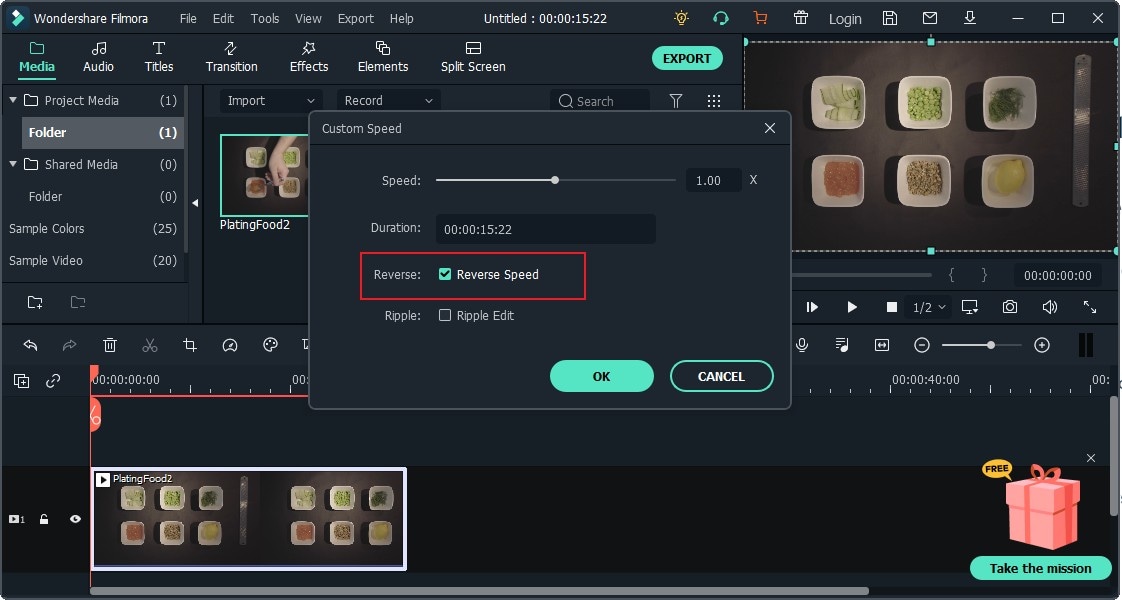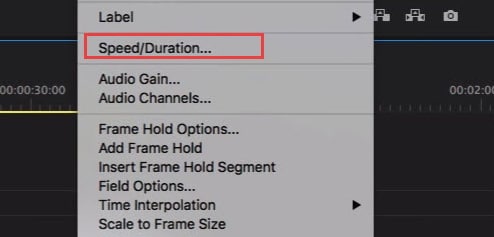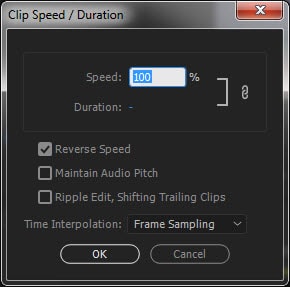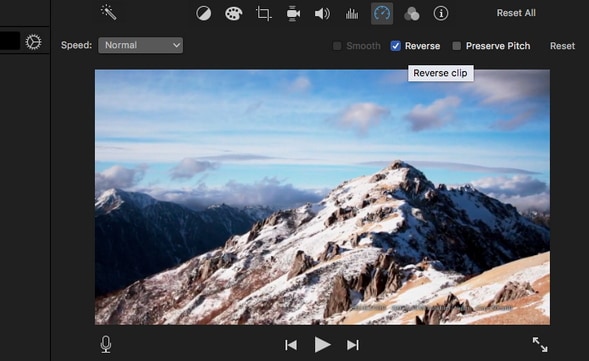Omvendt video på nettet – Spill video bakover – Kapwing, hvordan du spiller video bakover
Hvordan spille en video bakover
Trinn 4: Som det siste trinnet, klikk og dra videoklippet som du nettopp omvendt, til tidslinjen. Nå handler det om å trykke på spillknappen for å se klippet du er omvendt. Bingo!
Omvendt video
Enten du vil avsløre en skjult melding i lyden eller gjenskape en scene fra Tenet, vil dette enkle online verktøyet hjelpe deg med å snu videoen din med bare noen få klikk. Kapwing fungerer i sanntid, slik at du kan spille den omvendte videoen umiddelbart, men den støtter også eksport av en omvendt video som lar deg laste ned og dele bakoverversjonen. Noen ganger må vi bruke en bakover effekt i videoer for å vise det umulige, eller bare for å leke med tiden. Du har kommet til rett sted hvis du leter etter en enkel måte å snu videoen eller lyden din på nettet.
Hvordan snu en video på nettet
- Last opp videoen din
Last opp en video direkte fra enheten din. Du kan også lime inn en lenke til en video fra YouTube, Tiktok eller hvilken som helst annen videokilde.
Når opplastingen din har lastet opp, finn `reverse`-knappen i høyre sidefelt og velg den for å gjøre videoen din omvendt. Selv etter at videoen din er omgjort, kan du fremdeles trimme den eller gjøre andre justeringer av hastigheten, volumet og mer.
Når videoen blir omgjort og redigert til din smak, treffer “Eksportprosjekt”, juster eksportinnstillingene dine, og den endelige utgangsvideoen din vil bli produsert. Kos deg med den nylig omvendte videoen din, og sørg for å dele den med vennene dine.
Spill en video bakover
Å reversere en video er en av de viktigste måtene å gjøre en iøynefallende effekt fra innholdet ditt. Seerne er ikke vant til å se tiden bevege seg bakover, så mange skapere velger å snu bare en liten del av klippet for å skape en kort spoleffekt. Andre skapere som å snu en lydbitt bakover bare for å se hva som kommer ut av det – tenk på den berømte Missy Elliot Lyric `Ti Esrever Dna Ti Pilf Nwod Gniht YM Tup I` fra hitsangen” Work It “.
Uansett hva din kreative utfordring, er Kapwings omvendt videoverktøy her for å hjelpe deg med å oppnå målet ditt. Bare last opp innholdet du ønsker å snu, og Kapwing vil gjøre resten. Videoen din blir spilt bakover i forhåndsvisningen, men kan også eksporteres for en endelig, omvendt versjon.
Mens du reverserer videoen din, kan du også kombinere denne effekten med mange av Kapwings andre funksjoner, inkludert trimming, justere volum, legge til tekst, bruke animasjoner og så mye mer. Målet vårt er å gi skaperne raske, tilgjengelige verktøy som gjør livet lettere. Håper at det hjelper deg å snu videoene dine enkelt på nettet.
Oppdag enda flere funksjoner på Kapwing
. Bruk vårt AI-drevne verktøy for å lage et transkripsjon av videoen din, og tilpasse deretter de automatiske synkede undertekstene dine for å gjøre dem perfekte for innholdsopprettingsbehov. Endre størrelse, bytt ut skrifter, eller legg til profesjonelle animasjoner og overganger – alle redigeringene dine vil øyeblikkelig bli brukt på hele videoen.
Smart Cut automatiserer videoredigeringsprosessen din ved å oppdage og fjerne stillhet fra videoen din i løpet av sekunder. Du sparer timer med redigeringstid og fullfører grovt kutt raskere enn noen gang for å snakke hodevideoer, innspilte presentasjoner, opplæringsprogrammer, vlogger og mer. Redigering har aldri vært så sømløs.
Repurpose videoer raskere og få dem til å se mer profesjonelle ut med vår Endre lerretfunksjon! På bare noen få klikk kan du ta en enkelt video og justere den til å være riktig størrelse for alle andre plattformer, enten det er for Tiktok, YouTube, Instagram, Twitter, LinkedIn eller et annet sted.
Med Kapwings smarte bakgrunnsfjerningsverktøy kan du isolere folk fra bakgrunnen til en video gratis, uten grønn skjerm. Alt som trengs er noen få klikk. Last opp innholdet ditt, velg Fjern bakgrunnsverktøyet og bruk forhåndsvisningen til å velge terskelen som best fungerer for deg.
Forbedre prosjektets lyd på sekunder med Kapwing. I ett klikk fjerner ren lyd automatisk bakgrunnsstøy, korrigerer lydstyrken og hjelper til med å redusere poppinglyder i lyden og videoene dine. For å bruke den, bare laste opp en video eller lydfil, og velg deretter ren lyd på høyre side.
Samarbeidsredigering
Jobbe med teamet ditt direkte i Kapwing. Lag og rediger innhold, og send det deretter for å dele og samarbeide med lagkameratene dine. Lag teamarbeidsområder, kommenter i redaktøren og jobb med videoer sammen i sanntid eller asynkront.
Rediger lengden på videoklippet ditt ved å dra tidslinjehåndtakene eller ved å bruke delt verktøyet. Det har aldri vært lettere å kutte ut stillheter, omorganisere klipp eller justere lengden på lyden din slik at den passer til videoen din.
Kapwings tilpassbare bølgeformer lar deg ta med lyd- eller podcastinnholdet. Vårt bølgeformverktøy skaper en automatisk generert, animert graf som viser lydens frekvens og amplitude over tid over tid. Velg mellom en klassisk bølgeformstil og en stablet “barer” -stil for å bringe din egen berøring til prosjektet ditt.
Få innholdet ditt til å pop med bildeoverlegg, emojier, fremdriftsbarer og lydbølgeformer. Bare endre størrelse på og plassere dem for å tilpasse prosjektet ditt. Med ubegrensede overlegg er mulighetene uendelige.
Bla gjennom hundrevis av royaltyfrie bilder, GIF-er, videoer, lydeffekter og musikkklipp direkte i redaktøren vår. Kurate eiendeler som vil gi prosjektet ditt liv, og deretter redigere dem slik du vil alle på ett sted.
Bli inspirert av hundrevis av trendy videomaler laget for å slippe løs kreativiteten din. Velg malen som passer best for prosjektet ditt, og gjør det til ditt eget med tilpassede videoer, bilder eller tekst. Å lage profesjonelt designet videoer eller memes har aldri vært raskere.
Hvordan spille en video bakover
Tidligere har vi lagt ut en artikkel om hvordan du spiller YouTube -videoer i sakte film, av forskjellige grunner, kan det være lurt å spille en video bakover. Det kan være for moro skyld, for en demonstrasjon, for et foredrag eller noe. Med noe av den beste videoen omvendt programvare i 2018, kan vi enkelt lage en video som spilles bakover. Her er noen detaljerte trinn for å spille videoklipp bakover eller i omvendt modus i Windows og Mac. Til slutt er en videoopplæring om hvordan du spiller video omvendt for deg.
Merk: Hvis du er interessert i å spille video bakover med noen online redigeringsløsninger, sjekk vår topp gratis online video omvendt programvare.
Som en av de beste videoredigereren for nybegynnere, gir Filmora et intuitivt grensesnitt som lar videoredigering av nybegynnere bli kjent med det raskt. Du kan spille video bakover med bare ett klikk. Normalt er det du ser hva du får. Du kan gjøre noen grunnleggende videoredigering som kutting, trimming, sletting, sammenslåing, roterende og flipping. Men Filmora inneholder også noen avanserte videoredigeringsverktøy som grønn skjerm (kromastikk), farging, videospill og hastighetsjustering. Sjekk de nye funksjonene i Filmora for å vite mer.

Topp 5 beste videoredaktører som lager video bakover i 2021 [Wins & Mac]
1. Bruke Filmora: Beste videoredigerer for nybegynnere å lage bakovervideo [Windows & Mac]
Endre videophastighet og lage videoen omvendt er enkel i Filmora, bare følg de tre trinnene nedenfor for å spille av en video bakover.
Trinn 1: Etter å ha dratt og droppet målvideoen i tidslinjen, høyreklikk på videoklippet for å velge Hastighet og varighet.
Steg 2: Merk av for alternativet Omvendt hastighet, Da blir videoen spilt omvendt. Du kan også endre videoen bakover ved å justere hastighetsglidebryteren.
Trinn 3: Spill videoen i forhåndsvisningsvinduet for å sjekke omvendt resultat og klikk deretter EKSPORT For å sende ut det omvendte videoklippet. Du kan deretter lagre den omvendte videoen i forskjellige formater eller laste opp til YouTube og Vimeo direkte for å dele.
2. Bruker Adobe Premiere: Beste videoredigerer for fagfolk å lage video bakover [Windows & Mac]
Adobes premiere er et veldig kraftig videoredigering og produksjonsverktøy som følger med forskjellige funksjoner for å sende ut en profesjonell video. Ved å bruke hastigheten/varighetskommandoen som er tilgjengelig i Adobe Premiere, kan du lage en tilbakestående spillvideo eller omvendt video. Faktisk er hastighets-/varighetsalternativet der for å justere hastigheten på et videoklipp og lage høyhastighets- eller sakte filmvideoer. Vi skal imidlertid bruke det samme verktøyet for oppgaven med å lage omvendt video. Denne metoden støtter filformater som MOV, MPEG, FLV, AVI og WMV.
Trinn 1: Åpne Adobe -premiere og gå til “File” -menyen. Velg deretter alternativet “Import”. Bla deretter gjennom mappen der kildefilen din (det originale videoklippet) er og dobbeltklikk på den.
Steg 2: Så høyreklikk på klippnavnet som er på “prosjektet” -området for premiere -grensesnittet. Velg deretter alternativet “Hastighet/varighet” fra den åpne menyen.
Trinn 3: Du finner en boks ved siden av “Omvendt hastighet” -alternativ i dialogboksen dukket opp. Sørg for å merke av i boksen og klikk OK for å snu klippet du lastes.
Trinn 4: Som det siste trinnet, klikk og dra videoklippet som du nettopp omvendt, til tidslinjen. Nå handler det om å trykke på spillknappen for å se klippet du er omvendt. Bingo!
3. Spiller et videoklipp bakover i Windows Live Movie Maker: Innebygd gratis videoredigerer for Windows 7
Windows Movie Maker er den innebygde videoredigeringsprogramvaren på Windows 7. Å bruke Windows Movie Maker til å spille av videoer bakover ser kanskje ikke profesjonelle på et øyeblikk. Imidlertid lar det deg spille av et videoklipp bakover å oppfylle kravet.
På det første trinnet bør du ha en forhåndsinnspilt video på PCen, og du bør laste videoen til Windows Live Movie Maker ganske enkelt ved å bla gjennom den.
Deretter, som neste trinn, finn knappen som sier øyeblikksbilde. Etter det, bruk øyeblikksbilde -knappen, ta et bilde av hver ramme av videoen. Sørg for å vie en egen mappe for dette formålet, da det vil gjøre alt enkelt for deg under reverseringsprosessen.
. Du bør sørge for å laste dem i bakoversikre rekkefølge.
Som det siste trinnet, sett en hastighet rundt 0..15 sekunder på hvert klipp, og du er ferdig!
4.
Hvis du er en Mac -bruker, er her en måte å snu filmene dine ved å bruke iMovie -programvare.
: Start iMovie først. . Velg deretter det klippet.
Steg 2
Trinn 3: Nå bør du dobbeltklikke på Speed Glider. Imidlertid, hvis klippet allerede var repetimert, må du klikke på hastighetsikonet som finnes i det nøyaktige sentrum av klippet.
. .
Å reversere et videoklipp vil imidlertid ikke endre varigheten av videoklippet. Det handler om å spille det samme innholdet på motsatt vei. I alle fall, hvis du trenger å endre hastigheten på videoklippet du nettopp har vendt deg, bør du velge hvilket som helst hastighetsnivå, men 100 prosent.
Hvis du vil avvise det, klikker du bare hvor som helst utenfor hastighetsvinduet, og det er det.
3.
Magix Movie Maker er en veldig enkel videoredigeringsprogramvare å bruke. Funksjonene er ekstremt nyttige og til og med en nybegynner kan lære funksjonene i denne lette programvaren ganske enkelt. Det gir deg funksjoner for å omvende spille en video med få enkle trinn.
: Start Magix Movie Maker og last videoen på den.
Steg 2: Når det lastede klippet er valgt, bør du navigere til fanen “Effekter” og finne hastighetsinnstillingen i mediapool -delen (Effekter> Video Effects -meny> Speed Sub Menu).
Trinn 3. Denne funksjonen lar deg også endre avspillingsretningen, og det betyr at du kan snu videoen.
. Vanligvis kommer videoklipp med en lyd som standard, og du kan løsne dem (“Ungroup -objekter”) enten ved å bruke det ødelagte kjedeikonet eller tastatursnarveien Ctrl+M.
Hvordan spille en YouTube -video bakover
Siden YouTube har avviklet videoredaktøren 2017, hvis du vil redigere YouTube -videoen din og spille den bakover, må du laste den ned først og deretter bruke en tredje festprogramvare for å oppnå den. Bruk programvaren Redigering av videoredigering nevnt over, eller bare bruk Filmora til å spille av YouTube -videoene dine omvendt med ett klikk, som lar deg øyeblikkelig spille video bakover og bruke en spoleffekt på videoene dine på både Windows og Mac.Du kan også se videoopplæringen nedenfor for å se hvor enkelt det er å spille en video bakover med Filmora. . !
Facebook hadde rullet ut en utseende videofunksjon på 2014 som viser en kort oppsummering om dine viktige øyeblikk på Facebook. Hvis du er interessert i å lage en slik tilbakeblikk av video, kan du prøve å redigere og spille av videoen bakover.